Содержание:
- Создание роликов из фото и видеозаписей
- Увеличение скорости и громкости видеозаписи
- Кадрирование видео
- Большой пакет фильтров
- Добавление титров
- Добавление переходов
- Запись звука
- Предпросмотр изменений
- Сохранение медиафайла для различных устройств
- Достоинства:
- Недостатки:
- Скачать пробную версию Movavi Video Editor
- Вопросы и ответы: 5
Вам требуется редактировать видео на компьютере? Тогда без качественного инструмента не обойтись. Сегодня речь пойдет о программе Movavi Video Editor, которая позволит осуществить монтаж видео именно так, как вам этого хочется.
Movavi Video Editor представляет собой функциональный настольный видеоредактор, который содержит в себе весь необходимый пакет инструментов для качественного монтажа видео. Видеоредактор уникален тем, что подойдет для работы как новичкам, так и профессионалам, ведь при всем своем изобилии функций его интерфейс остается чрезвычайно понятным и удобным.
Советуем посмотреть: Другие решения для монтажа видео
Создание роликов из фото и видеозаписей
Добавьте в программу имеющиеся на компьютере фотографии и видеозаписи, чтобы создать полноценный ролик из данных файлов.
Увеличение скорости и громкости видеозаписи
Если видеозапись слишком тихая, вы сможете увеличить громкость звука. Здесь же строкой ниже имеется ползунок для изменения скорости в большую или меньшую сторону.
Кадрирование видео
С помощью ползунка, расположенного на видеодорожке, вы сможете обрезать видео или вырезать из него ненужные фрагменты.
Большой пакет фильтров
С помощью встроенных видеофильтров вы сможете изменить визуальную составляющую как отдельных фрагментов видео, так и всего ролика в целом.
Добавление титров
Встроенный набор титров позволит не только добавить информацию о создателях, но и красочно представить вашу видеозапись.
Добавление переходов
Если ваше видео состоит из нескольких роликов или фотографий, то для того, чтобы сгладить переход с одного слайда к другому, был добавлен отдельный раздел с большим количеством анимированных переходов. Вы сможете установить как одинаковые переходы для всех слайдов, так и назначить каждому слайду свой переход.
Запись звука
Если в вашу видеозапись требуется добавить закадровый голос, то вы сможете записать звук прямо из окна программы (необходим подключенный микрофон).
Предпросмотр изменений
В правой области окна программы расположилось окно предпросмотра внесенных изменений. При необходимости, редактируемую видеозапись можно просмотреть во весь экран.
Сохранение медиафайла для различных устройств
Сохраняя видео на компьютер, вы сможете адаптировать его для просмотра на Apple- и Android-устройствах, настроить для последующей публикации на YouTube и даже сохранить видео в качестве аудиофайла в формате Mp3.
Достоинства:
1. Простой и приятный интерфейс с поддержкой русского языка;
2. Достаточный набор функций для осуществления монтажа видео;
3. Стабильная работа даже на слабых компьютерах.
Недостатки:
1. При установке, если вовремя не снять галочки, будут установлены продукты компании Яндекс;
2. Распространяется платно, тестовый период длится всего 7 дней.
Научиться пользоваться Movavi Video Editor сможет абсолютно любой пользователь. Если вам требуется простой, функциональный и качественный инструмент для постоянной работы с видеозаписями, то, возможно, стоит обратить свое внимание на Movavi Video Editor, которая позволит быстро воплотить в жизнь все задумки и поставленные задачи.
Скачать пробную версию Movavi Video Editor
Загрузить последнюю версию программы с официального сайта
 lumpics.ru
lumpics.ru


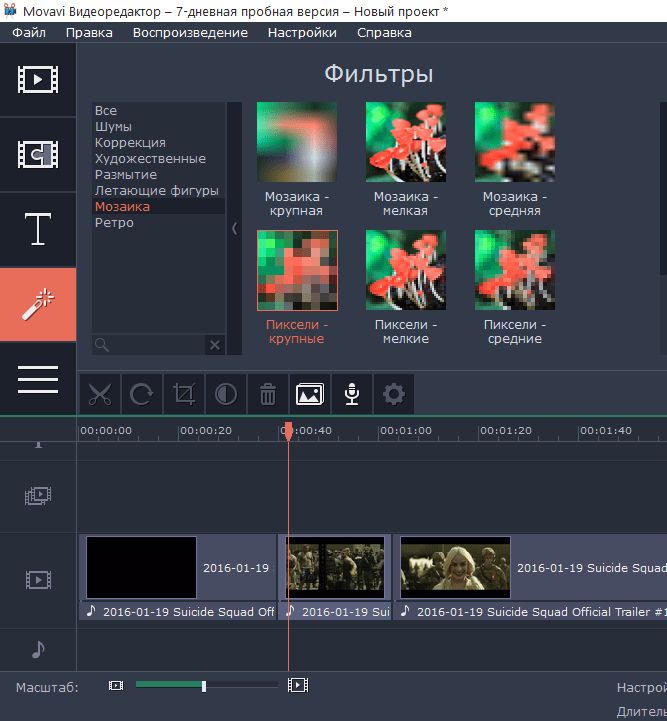

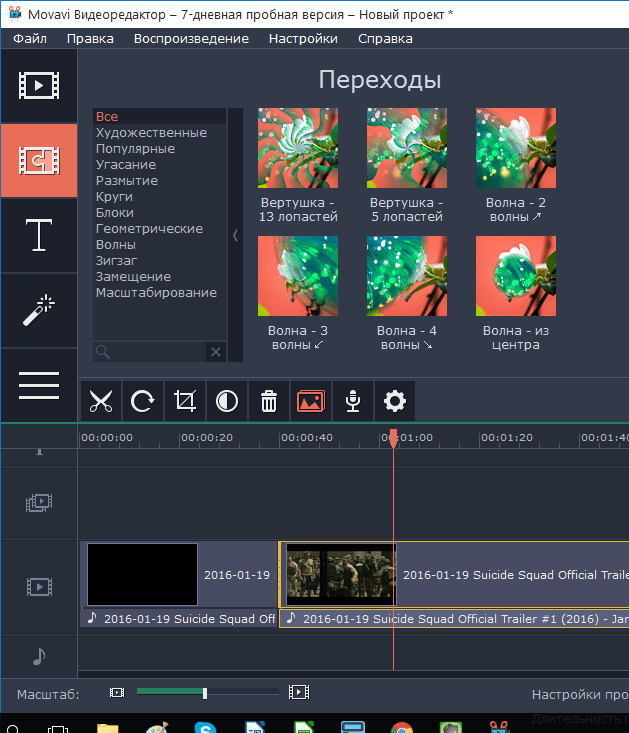
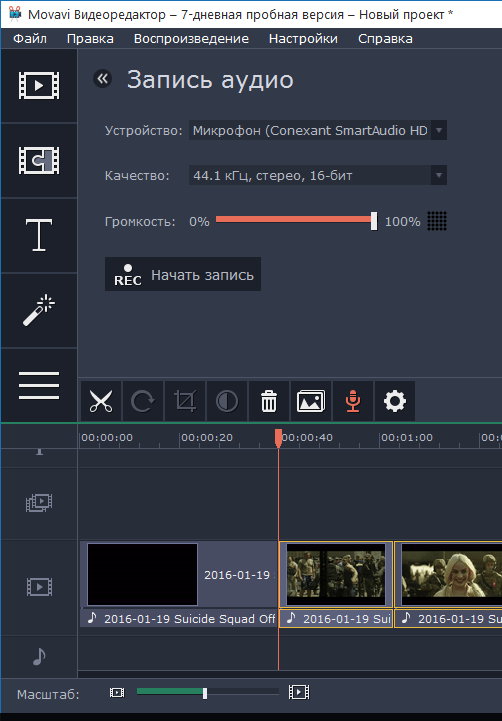
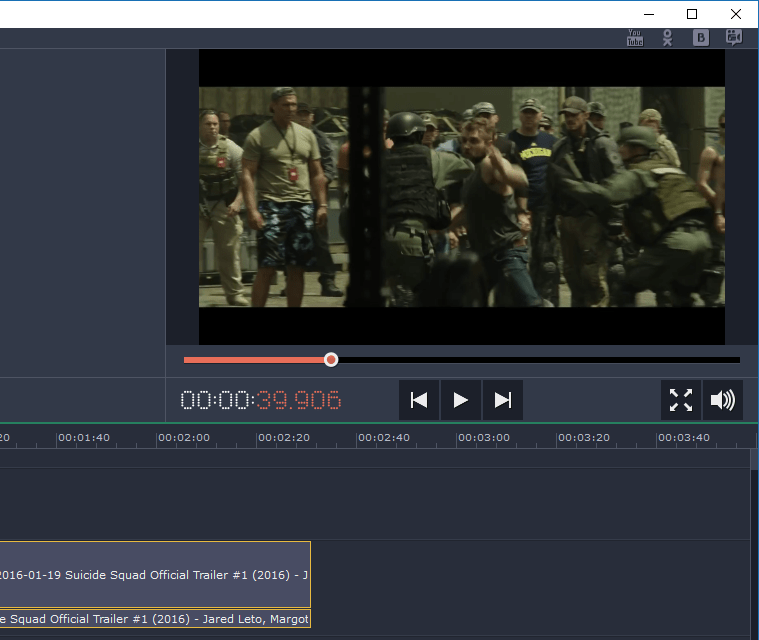
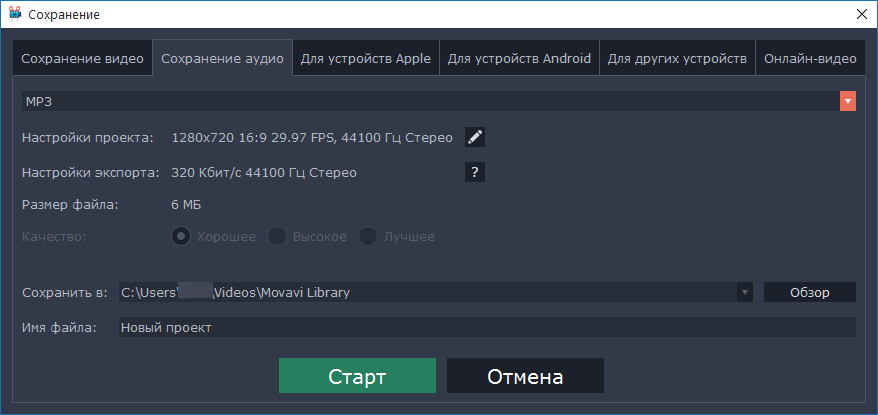












Давно искал программу с похожим функционалом. Но вот скажите, зачем пробная версия всего 7 дней? Типа научился и все, плати бабки.
Честно говоря, 7 дней вполне достаточно, чтобы попробовать программу и решить, покупать ее или нет. Но для разовой задачи будет маловато. Например, нужно какой-нибудь фильм смонтировать. И не факт, что хватит 7 дней, а 30-ти уже будет более, чем достаточно.
С этим согласен.
Спасибо за статью и программу. Так просто расписали все функции, что уже понятно, что может программа.
а можно с компьютера переписать на флешку.
Подскажите пожалуйста, можно ли озвучить видео с телефона?
Можно ли озвучить без микрофона?
Не пойму как подключить видео для озвучки из диска?